



 16885
16885
Microsoft Windows Vista представляет несколько новых инструментов, помогающих в диагностике и решении проблем производительности Windows, и которые могут помочь сделать работу вашей системы лучше и комфортнее. Один из этих новых инструментов, Reliability Monitor (Монитор производительности), позволит вам просмотреть стабильность системы и определить возможные проблемы.
Reliability Monitor - это оснастка MMC, которая начинает собирать данные со времени установки операционной системы. Доступен Reliability Monitor в Window Vista сборки 5308 и выше. Перед запуском этой программы, вы должны войти с администраторскими правами, и система должна работать не менее 24 часов после инсталляции. Чем больше программ и аппаратных средств вы установите, тем больше данных выдаст вам Reliability Monitor, в любом случае, пока не пройдет 28 дней, индекс стабильности будет показывать в графике линию из точек, показывая нехватку данных для определения базовой линии.
Для доступа к Reliability Monitor вы должны проделать следующее:
1. Войдите в систему с учетной записью пользователя, являющегося членом группы администраторов.
2. Нажмите Start, далее All Programs, Accessories, щелкните правой клавишей мыши Command Prompt, и выберите Run as administrator.

3. В командной строке напишите mmc.exe и нажмите ENTER. Запустится MMC.
4. В меню File, нажмите Add/Remove Snap-in+, выберите Reliability Monitor из списка доступных оснасток, нажмите Add, а затем OK.

5. Когда оснастка MMC загрузится, в дереве навигации выберите Reliability Monitor.
* Если ваша система работает менее 24 часов, вы получите сообщение об ошибке
Верхняя половина окна Reliability Monitor содержит System Stability Chart (Диаграмма Стабильности Системы) и выпадающее меню для выбора даты или периода для отображения. Для просмотра всего периода работы, выберите Select All Dates. Для просмотра данных по конкретному дню, выберите дату в выпадающем меню.
Reliability Monitor содержит данные о стабильности системы и событиях производительности за год. System Stability Chart отображает индекс стабильности операционной системы. В Windows Vista, он показывает данные за месяц. Эти возможности позволяют пользователю проследить изменения производительности системы, и установить причины возникающих проблем с производительностью.
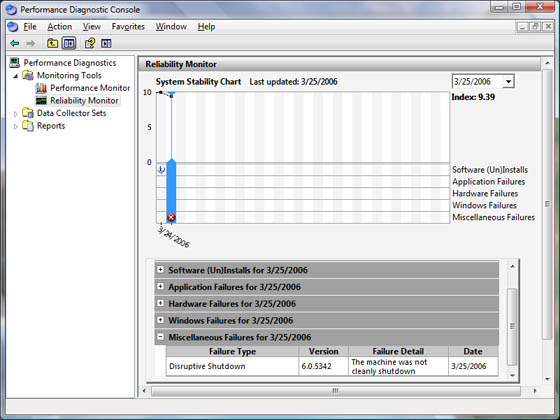
Графа сверху покажет время и категорию возникших ошибок (определенных красным X), так же, как и информационных событий. Столбцы снизу диаграммы разделены на категории Software (Un) Installs (Установка (Удаление) Программ), Application Failures (Ошибки Приложений), Driver Failures (Ошибки Драйверов), Hardware Failures (Аппаратные ошибки), и Windows Failures (Ошибки Windows). Нажатие на (+) сразу за категорией раскроет детальный список записанных событий. Этот список дает информацию по: приложениям и обновлениям, которые были установлены/удалены; названиям программ или приложений, закрытых из-за ошибок; драйверов, неправильно загруженных/ выгруженных; аппаратных устройствах, которые могут работать неправильно; системных ошибках и ошибках при загрузке.
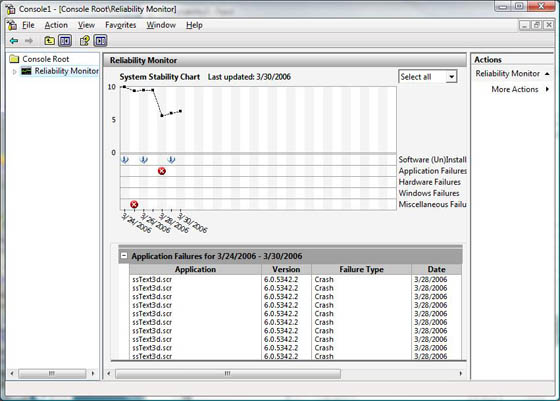
Reliability Monitor хорошо дополняет Windows Vista, и позволяет пользователям при помощи легкого в использовании интерфейса поддерживать ровную работу компьютера и определить потенциальные проблемные области, влияющие на производительность системы.
Источник:
Перевод: Demeo
По теме
- Как запаролить папки и файлы на компьютере (Windows 10 и др)
- Ожидаемые нововведения с осенним обновлением Windows 10 "Sun Valley" 21H2
- Просмотр фото и видео в разрешении UHD на Windows 10 уже реальность
- Cortana, как новый компонент системы связывающий локальные и глобальные данные
- Windows 8: В ожидании Годо
- Обзор Windows 7 Media Center
- Анализ производительности HDD и SSD в Windows 7
- Подробный обзор WEI в Windows 7 (ч.2)
- Что сулит Windows 7 геймерам?
- Графическая производительность: Windows 7 vs Vista

